公開日 /-create_datetime-/
「Excelの便利機能活用術」 EDATE関数で「~カ月後」の日付を求める

Excelで「~カ月後」の日付を求めたい場合、月ごとに日数が異なる関係上、単純な数式では正確に求められないことが多い。その場合はEDATE関数を使うと、正確かつ効率よく求めることができる。今回は同関数の使い方を解説する。
指定した月数後の日付を求める
Excelで日付を管理する際、例えば2カ月後など、指定した月の数だけ後の日付を求めたい場合がある。例えば、有効期限が2カ月のクーポンがあり、発行日から具体的な有効期限の日付を求めたいとする。
そのような場合に便利な関数がEDATE関数だ。指定した開始日を基準に、指定した月数だけ後の日付を返す関数である。
----------------------------------------
=EDATE(開始日,月)
開始日 基準となる日付
月 月の数
----------------------------------------
引数「開始日」には、基準となる日付を「西暦年/月/日」の形式で入力すればよい。
例えば、先述の例において、B2セルにクーポンの発行日として日付「2016/7/10」が入力されており、C2セルに有効期限である2カ月後の日付を求めたいとする。この場合、C2セルにはEDATE関数による次の数式を入力すればよい。
----------------------------------------
=EDATE(B2,2)
----------------------------------------
引数「開始日」には、クーポンの発行日が入力されているB2セルを指定。引数「月」には、2カ月後の数値である「2」を指定すればよい。すると、C2セルには2016/7/10の2カ月後である2016/9/10が表示される。
記事提供元
ビジネスのサプリメントサイト「ビズサプリ」
NECネクサソリューションズが運営。注目の経営者や
スポーツ選手へのインタビュー、元NHKアナウンサー松平定知氏による書き下ろし歴史秘話、朝礼スピーチで使える小ネタなど、ビジネスに役立つ情報が満載です。
おすすめコンテンツ
関連ニュース
人気記事ランキング
キャリア記事ランキング
新着動画
関連情報
-

事務BPO事例のご紹介
おすすめ資料 -

債権管理・入金消込効率化『Victory-ONE/G4』導入事例 ~30時間かかっていた入金消込がほんの数十秒に! 伊藤忠エネクス株式会社~
おすすめ資料 -

休職・復職への対応と産業医の活用法
おすすめ資料 -

誰もが悩む5つの組織課題をサーベイ導入で解決するヒントとは?
おすすめ資料 -
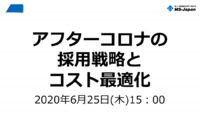
アフターコロナの採用戦略とコスト最適化
おすすめ資料 -

若手経理担当者が直面するミスと失敗、それでも働きがいを感じる理由とは?
ニュース -

【経理がUSCPA(米国公認会計士)取得】メリットや平均年収など
ニュース -

WeWork Japanの民事再生手続きが廃止された理由とは?
ニュース -

職場の働きやすさを左右する重大要素、若い世代が望む理想の上司像とは?
ニュース -

「衛生管理者」の仕事を分かりやすく説明!難易度や試験内容なども
ニュース -

「人事部の実態と業務効率化」に関するサーベイ結果調査レポート【MURC&DCS共同制作】
おすすめ資料 -
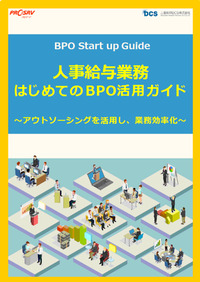
はじめての人事給与BPO(アウトソーシング)活用ガイド
おすすめ資料 -

知らないともったいない!ビジネスカードのマル得活用ガイド
おすすめ資料 -

<中小企業の経営者/人事の方必見!>中小企業のための はじめての産業保健
おすすめ資料 -

フランチャイズ契約を締結する前にチェックすべきポイントとは(加盟店の立場から)
おすすめ資料 -

スシローなど外食チェーンが今年も一斉休業を実施、環境改善の一環 高島屋は正月営業日を見直し
ニュース -

「父親の仕事と育児両立読本~ワーク・ライフ・バランスガイド~」の活用法
ニュース -

管理職を対象に「ポストチェンジ制度」を導入の京王電鉄。ライフステージに応じた“柔軟なキャリア形成”を支援へ
ニュース -

基本給の決め方とは?基本給設計する4つのポイント
ニュース -

Reaching across the Aisle/民主・共和両党が団結!「有給家族休暇」制度改革への挑戦 育休制度が先進国下位のアメリカ【英語ビジネスニュース】
ニュース

















